Uwaga! Jest to nowa wersja programu, w zasadzie przepisana od zera. Można pobrać starszą wersję, a zdjęcia można robić naciskając jeden przycisk.
Funkcja ta pozostaje prosta i wygodna: wystarczy nacisnąć przycisk, a obraz z kamery internetowej zostanie zapisany na dysku. Nic ekstra.
Automatycznie odbieraj i zapisuj obrazy z kamery internetowej.
Nowa wersja czujnika ruchu posiada dużą ilość konfigurowalnych parametrów, działa znacznie szybciej, a przy tym jest stabilna i nie powoduje zawieszania się programu podczas długotrwałej pracy.
Komputer z kamerą internetową staje się domowym systemem monitoringu wideo.
Zastanawiasz się, co robi Twoje dziecko podczas Twojej nieobecności? który kot robi w nocy kałuże na korytarzu; albo kto podszedł do samochodu stojącego pod oknem? Skieruj aparat w wybrane miejsce i uruchom program w trybie automatycznego fotografowania.
Obsługa kamer internetowych o wysokiej rozdzielczości.
Umożliwia robienie zdjęć o najwyższej jakości, na jaką pozwala kamera internetowa HD.
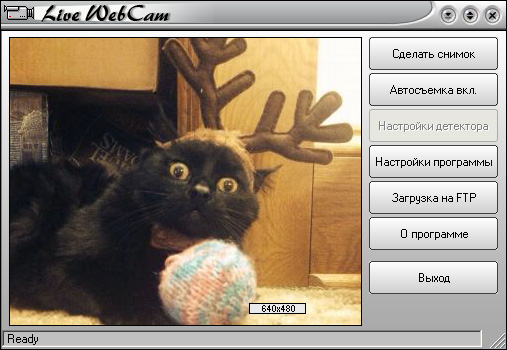
Funkcja przesyłania przechwyconych obrazów na serwer FTP.
Przeglądaj swoje zdjęcia, gdziekolwiek jesteś.
Uruchom program innej firmy po wykryciu ruchu.
Jeśli używasz programu jako alarmu, funkcja ta pozwoli Ci wykonać dowolną akcję, którą potrafi zewnętrzny program: wysłać Ci e-mail, SMS, włączyć reflektor lub syrenę.
Tworzenie realistycznych animowanych awatarów (userpicków) stało się łatwiejsze
Wcześniej przygotowanie kadrów do tworzenia obrazów animowanych za pomocą konwencjonalnego aparatu cyfrowego zajmowało dużo czasu i nie gwarantowało oczekiwanego efektu. Teraz wystarczy skierować kamerę internetową na żądany poruszający się obiekt i uruchomić tryb automatycznego fotografowania w odpowiednich odstępach czasu. Otrzymasz obrazy o dużej stabilności położenia obiektu względem granic kadru.
Interfejs
W lewym oknie programu pokazany jest bieżący obraz odbierany z kamery internetowej. Jego rozmiar jest „wpisany” w interfejs programu i może nie odpowiadać rzeczywistemu rozmiarowi odbieranej ramki. Rzeczywisty rozmiar klatki odbieranej z kamery internetowej zostanie wskazany w prawej dolnej części okna programu.
Przycisk „Zrób zdjęcie” – pobiera bieżącą klatkę z kamery i zapisuje ją do pliku.
Przycisk „Automatyczne fotografowanie włączone” powoduje przejście programu w tryb automatycznego fotografowania. W tym trybie aktywny staje się także przycisk „Ustawienia detektora”.

Przycisk „Ustawienia programu” otwiera ustawienia programu.
Przycisk „O programie” otworzy okno zawierające informacje o autorze programu, a także umożliwi sprawdzenie dostępności nowej wersji.
Przycisk „Wyjdź” w działaniu przypomina kliknięcie „krzyżyka” w prawym górnym rogu okna programu.
![]()
Przycisk „Minimalizuj” znajdujący się w prawym górnym rogu wprowadza program w tryb zminimalizowany, w którym okno programu jest minimalizowane, a jego ikona wyświetlana jest w zasobniku (tam, gdzie znajduje się zegar).
Po jednokrotnym kliknięciu lewym przyciskiem myszy na ikonę programu otworzy się okno programu; Pojedyncze kliknięcie prawym przyciskiem myszy otworzy menu kontekstowe programu. Jeśli program zostanie uruchomiony w trybie automatycznego fotografowania, ikona na pasku zadań będzie animowana.
